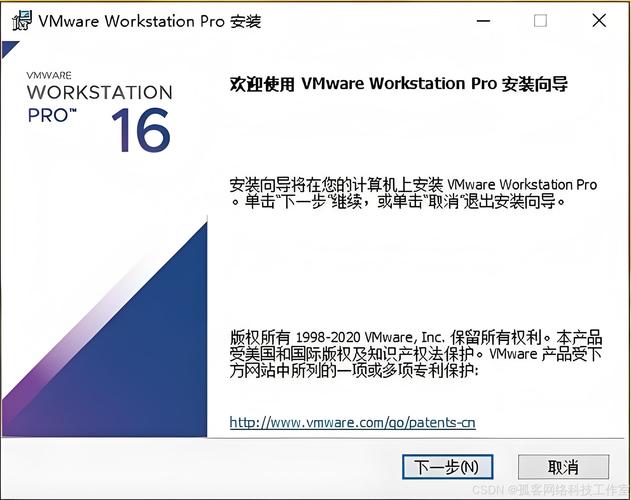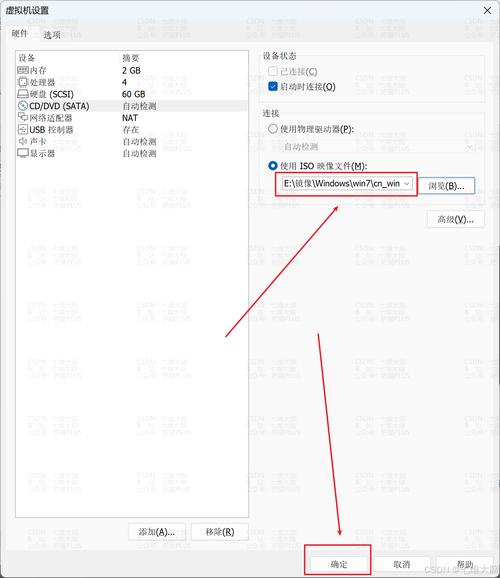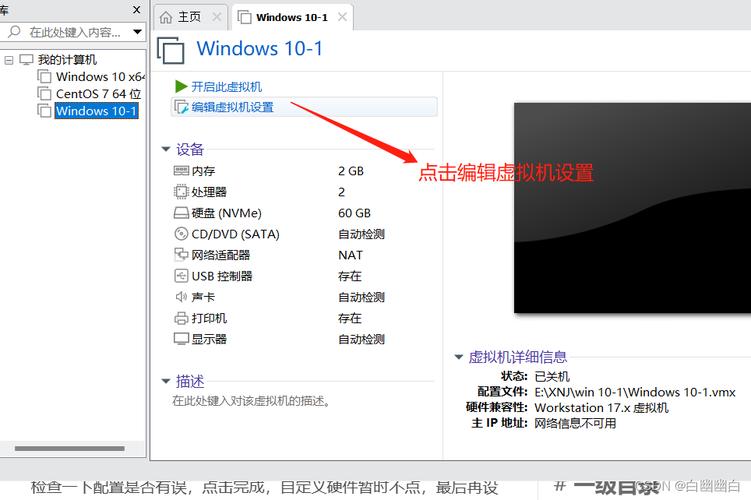Win10系统下如何运行虚拟机
在Win10系统下运行虚拟机,首先需要下载并安装虚拟机软件,如VMware或VirtualBox等。安装完成后,选择“创建虚拟机”并按照提示进行配置。配置包括选择操作系统类型、分配内存和硬盘空间等。安装虚拟机所需的操作系统镜像文件。启动虚拟机并设置网络连接等参数,即可在Win10系统下成功运行虚拟机。需要注意的是,运行虚拟机需要一定的硬件支持,如足够的内存和存储空间等。
Windows 10系统下虚拟机的安装与运行教程
在当今的数字化时代,Windows 10系统以其强大的功能和广泛的兼容性,成为了许多用户首选的操作系统,有时候我们需要在同一台电脑上运行多个操作系统,这时,虚拟机就派上了用场,本文将详细介绍如何在Windows 10系统中安装和运行虚拟机。
虚拟机的基本概念
虚拟机(Virtual Machine)是一种虚拟化的技术,它可以在物理硬件上模拟出一台完整的计算机系统,通过虚拟机,我们可以在同一台电脑上同时运行多个操作系统,每个操作系统都有自己的独立环境,互不干扰,常见的虚拟机软件有VMware、VirtualBox和Microsoft的Hyper-V等。
在Win10中运行虚拟机的条件
在Windows 10系统中运行虚拟机需要满足以下条件:
1、处理器支持虚拟化技术(如Intel VT-x或AMD-V)。
2、足够的物理内存(RAM)来支持虚拟机的运行。
3、足够的硬盘空间来存储虚拟机的镜像文件和运行过程中产生的数据。
4、Windows 10系统需要是专业版或企业版,因为家庭版默认不包含Hyper-V功能。
在Win10中安装虚拟机
在Win10中安装虚拟机,我们可以选择使用第三方虚拟机软件,如VMware或VirtualBox,也可以使用Windows自带的Hyper-V功能,下面以Hyper-V为例介绍安装步骤:
1、开启Hyper-V功能,打开Windows 10的设置,进入“应用”->“可选功能”->“更多Windows功能”,找到并勾选“Hyper-V”,然后点击“确定”并重启电脑。
2、创建虚拟机,打开Hyper-V管理器,点击“新建”->“虚拟机”,然后按照提示设置虚拟机的名称、内存大小、硬盘空间等参数。
3、配置虚拟机网络,为虚拟机配置网络连接,以便它能够访问互联网或与其他计算机进行通信。
4、安装操作系统,在虚拟机中安装所需的操作系统,可以是Windows、Linux或其他类型的操作系统。
5、配置虚拟机设置,根据需要配置虚拟机的其他设置,如处理器、内存、网络适配器等。
运行虚拟机
安装完成后,我们就可以在Windows 10系统中运行虚拟机了,双击打开Hyper-V管理器,找到刚刚创建的虚拟机,右键点击“启动”即可启动虚拟机,在虚拟机中运行操作系统后,我们就可以像使用一台真实的计算机一样使用它了。
注意事项
1、在使用虚拟机时,要确保物理主机有足够的资源(如内存和硬盘空间)来支持虚拟机的运行,如果物理主机的资源不足,可能会导致虚拟机运行缓慢或出现其他问题。
2、在安装和配置虚拟机时,要仔细阅读相关文档和教程,确保正确设置虚拟机的各项参数,错误的设置可能会导致虚拟机无法正常运行或出现其他问题。
3、在使用虚拟机时,要注意保护虚拟机和物理主机的安全,定期备份虚拟机的镜像文件和重要数据,以防止数据丢失或被篡改,要确保虚拟机和物理主机的操作系统和应用程序都已安装最新的安全补丁和防护软件,以防止恶意软件的攻击和感染。
在Windows 10系统中运行虚拟机是一项非常实用的技术,它可以帮助我们同时运行多个操作系统和管理多台计算机,只要满足一定的条件并按照正确的步骤进行安装和配置,我们就可以轻松地在Win10中运行虚拟机了。